Buchkomponenten (Studio)
Informationen zu Buchkomponenten
Auf der Seite Buchkomponenten erhalten Sie eine Liste der Dashboards, die als Registerkarten in einer Dokumentenmappe verwendet werden, sowie deren Eigentümer-, Status- und Informationen zur letzten Ausführung. Dies ist nützlich, wenn Sie Dashboards und Dokumentenmappen bearbeiten, freigeben oder löschen.
Tipp: Sie können die Komponenten eines Buchs nur anzeigen, wenn Sie Zugriff auf Editorebene zum Buch.
Tipp: Beim Anzeigen von Buchkomponenten können Sie Folgendes tun: mit allen Buchbenutzern teilen.
Buchkomponenten anzeigen
- Blättern Sie auf der Studio-Startseite nach unten zu Dashboards & Dokumentenmappen erkunden.
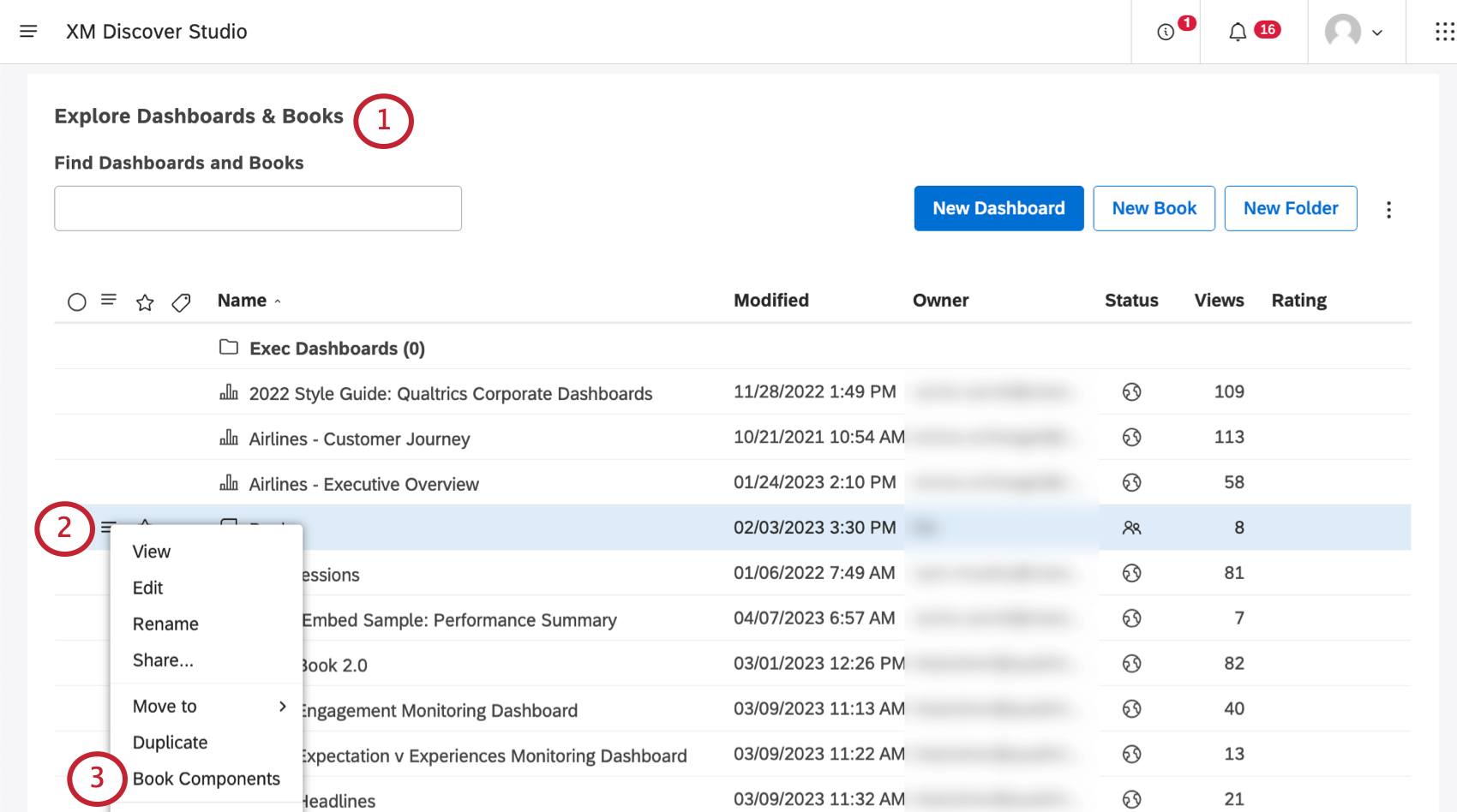
- Klicken Sie auf das Menü weiter Ihrer Dokumentenmappe.
- Auswählen Buchkomponenten.
- Sie werden sehen, Informationen zu jedem Dashboard im Buch verwendet werden.
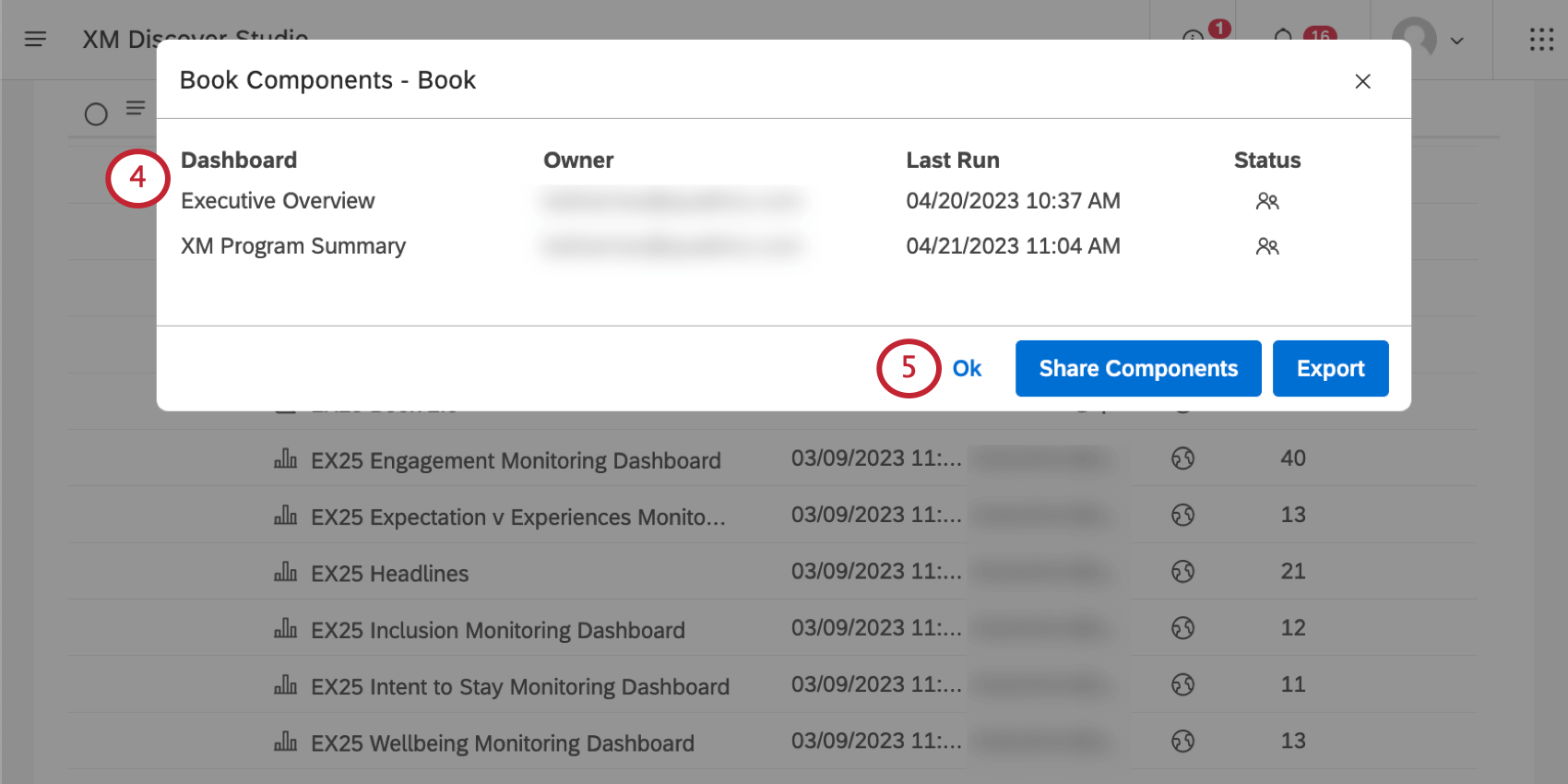
- Klicken Sie auf OK um das Fenster zu schließen.
Informationen, die für jedes Dashboard angezeigt werden
Für jedes Dashboard werden die folgenden Informationen angezeigt.
- Dashboard: Der Name des Dashboard.
- Verantwortlicher: Der Benutzer, der Eigentümer des Dashboard ist.
- Letzte Ausführung: Das letzte Mal, als das Dashboard in Studio angezeigt, per PDF gesendet oder aktualisiert wurde.
- Status: Der Status des Dashboard wird mit einem Symbol (Privat, Freigegeben, Öffentlich oder Gelöscht) angezeigt.
Exportieren von Dokumentenmappenkomponenten
Klicken Sie auf Exportieren Zum Herunterladen aller Buchkomponenten in eine XLSX (Microsoft Excel).
Sobald der Export abgeschlossen ist, wird die Datei per E-Mail an Sie gesendet.
Siehe Informationen, die für jedes Dashboard angezeigt werden für eine Erläuterung der enthaltenen Spalten.